本文主要是介绍Selenium Test 自动化测试 入门级学习笔记,希望对大家解决编程问题提供一定的参考价值,需要的开发者们随着小编来一起学习吧!
1、下载安装Firefox-selenium插件
需要下载插件可以联系,这里暂不提供下载地址。

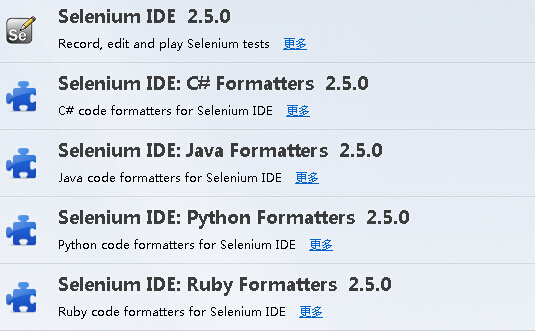
2、集成Eclipse
需要下载jar包可以联系,这里暂不提供下载地址。

集成Eclipse非常简单,加载进去jar包就OK!
3、通过Selenium IDE 录制脚本
 { 点这里就开始录制!}
{ 点这里就开始录制!}
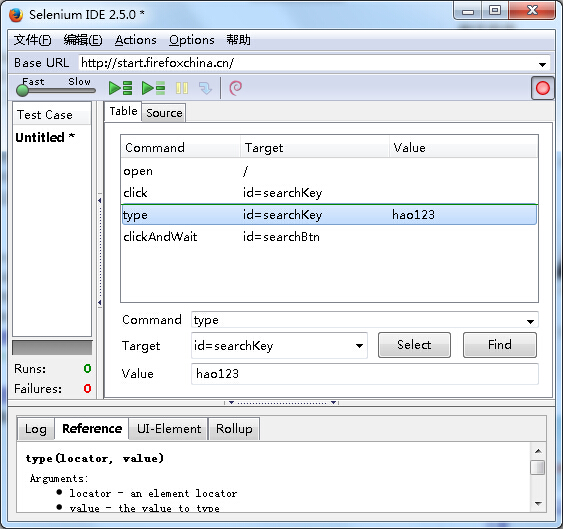
以上操作是:百度输入hao123,点击搜索。
4、录制完毕导出selenium-java脚本
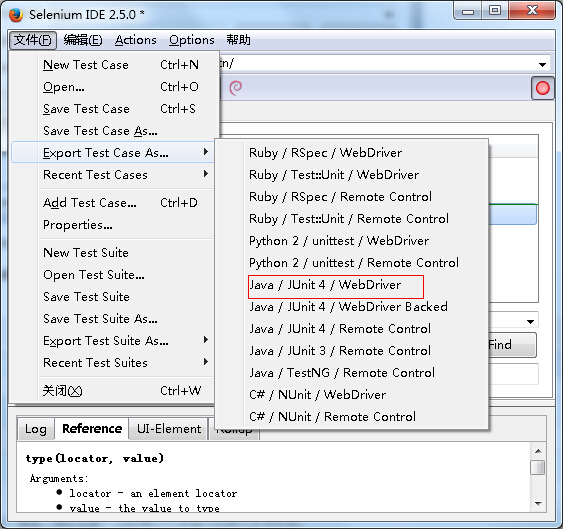
模板:
import org.openqa.selenium.By; import org.openqa.selenium.WebDriver; import org.openqa.selenium.firefox.FirefoxDriver; public class OpenTest { /** * @param args */ public static void main(String[] args) { // TODO Auto-generated method stub //设置浏览器driver System.setProperty("webdriver.firefox.bin", "E:/Program Files/Mozilla firefox/firefox.exe");WebDriver driver; driver=new FirefoxDriver(); //打开百度的首页 driver.get("http://www.baidu.com"); driver.findElement(By.linkText("hao123")).click(); //关闭浏览器 //driver.close(); } }
5、启动不同浏览器
Firefox:
System.setProperty("webdriver.firefox.bin", "E:/Program Files/Mozilla firefox/firefox.exe");
IE:
System.setProperty("webdriver.ie.driver", "C:/liuluanqi/IEDriverServer.exe"); 这个应该也可以 试试
//Create a newinstance of the Internet Explorer driver
WebDriver driver = newInternetExplorerDriver ();
or
//path to ur IEDriver exe public static String IEDriver_64 = "C:/IEDriverServer.exe"; System.setProperty("webdriver.ie.driver", IEDriver); driver = new InternetExplorerDriver();
Chrome:
System.setProperty(“webdriver.chrome.driver”, bsPath);
WebDriverdriver = new ChromeDriver();or
//location of your chrome driver exe public static String ChromeDriver = "C:/selenium/gtn_fht/lib/chromedriver.exe"; System.setProperty("webdriver.chrome.driver", ChromeDriver); // driver.manage().window().maximize() for Chrome driver throws // org.openqa.selenium.WebDriverException: Maximize automation interface is not supported for this version of Chrome. // so using the below capabilities DesiredCapabilities capabilities = DesiredCapabilities.chrome(); capabilities.setCapability("chrome.switches", Arrays.asList("--start-maximized")); driver = new org.openqa.selenium.chrome.ChromeDriver(capabilities);
6、元素操作
查找元素使用操作如何找到页面元素Webdriver的findElement方法可以用来找到页面的某个元素,最常用的方法是用id和name查找。下面介绍几种比较常用的方法。 By ID假设页面写成这样: <input type=”text” name=”userName” id=”user” /> 那么可以这样找到页面的元素: 通过id查找: WebElement element = driver.findElement(By.id(“user”)); By Name或通过name查找: WebElement element = driver.findElement(By.name(“userName”)); By XPATH或通过xpath查找: WebElement element =driver.findElement(By.xpath(“//input[@id='user']“)); By Class Name假设页面写成这样:<div class=”top”><span>Head</span></div><divclass=”top”><span>HeadName</span></div> 可以通过这样查找页面元素: List<WebElement>top= driver.findElements(By.className(“top”));By Link Text假设页面元素写成这样: <a href=”http://www.baidu.com”>baidu</a>> 那么可以通过这样查找: WebElement baidu=driver.findElement(By.linkText(“baidu”));输入框传值输入框(text field or textarea) 找到输入框元素: WebElement element = driver.findElement(By.id(“passwd-id”)); 在输入框中输入内容: element.sendKeys(“test”); 将输入框清空: element.clear(); 获取输入框的文本内容: element.getText();下拉菜单下拉选择框(Select)找到下拉选择框的元素: Select select = new Select(driver.findElement(By.id(“select”))); 选择对应的选择项:select.selectByVisibleText(“testName”); 或 select.selectByValue(“name”); 不选择对应的选择项: select.deselectAll(); select.deselectByValue(“name”); select.deselectByVisibleText(“姓名”); 或者获取选择项的值: select.getAllSelectedOptions(); select.getFirstSelectedOption();单选框单选项(Radio Button)找到单选框元素: WebElement sex=driver.findElement(By.id(“sex”));选择某个单选项:sex.click(); 清空某个单选项: sex.clear();判断某个单选项是否已经被选择:sex.isSelected();复选框多选项(checkbox)多选项的操作和单选的差不多: WebElement area =driver.findElement(By.id(“area .”)); area .click(); area .clear(); area .isSelected(); area .isEnabled();按钮按钮(button)找到按钮元素: WebElement saveButton = driver.findElement(By.id(“save”));点击按钮:saveButton.click();判断按钮是否enable:saveButton.isEnabled ();左右选择框也就是左边是可供选择项,选择后移动到右边的框中,反之亦然。例如:Select name= new Select(driver.findElement(By.id(“name”))); name.selectByVisibleText(“hellen”); WebElement addName=driver.findElement(By.id(“addButton”)); addName.click();弹出框弹出对话框(Popup dialogs)Alert alert = driver.switchTo().alert(); alert.accept(); alert.dismiss(); alert.getText();表单提交表单(Form)Form中的元素的操作和其它的元素操作一样,对元素操作完成后对表单的提交可以: WebElement sub= driver.findElement(By.id(“sub”)); sub.click(); 或 sub.submit();//只适合于表单的提交 上传附件上传文件 (Upload File)上传文件的元素操作: WebElement picFile = driver.findElement(By.id(“picFile ”)); String filePath = “d:\\report\\600x600x0.jpg”; picFile .sendKeys(filePath);多窗口切换Windows 或 Frames之间的切换首先切换到默认的frame driver.switchTo().defaultContent(); 切换到某个frame: driver.switchTo().frame(“leftFrame”); 从一个frame切换到另一个frame: driver.switchTo().frame(“mainFrame”); 切换到某个window: driver.switchTo().window(“windowName”);导航导航 (Navigationand History)打开一个新的页面: driver.navigate().to(“http://www.baidu.com”); 通过历史导航返回原页面: driver.navigate().forward(); driver.navigate().back();
这篇关于Selenium Test 自动化测试 入门级学习笔记的文章就介绍到这儿,希望我们推荐的文章对编程师们有所帮助!






